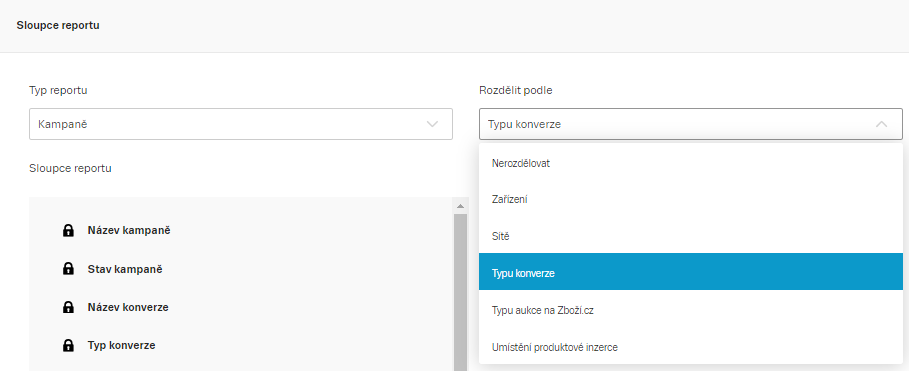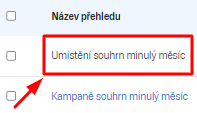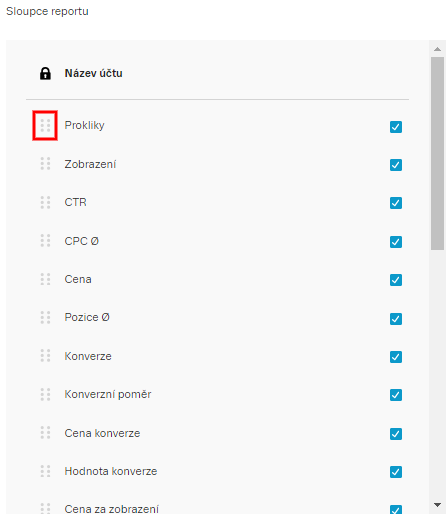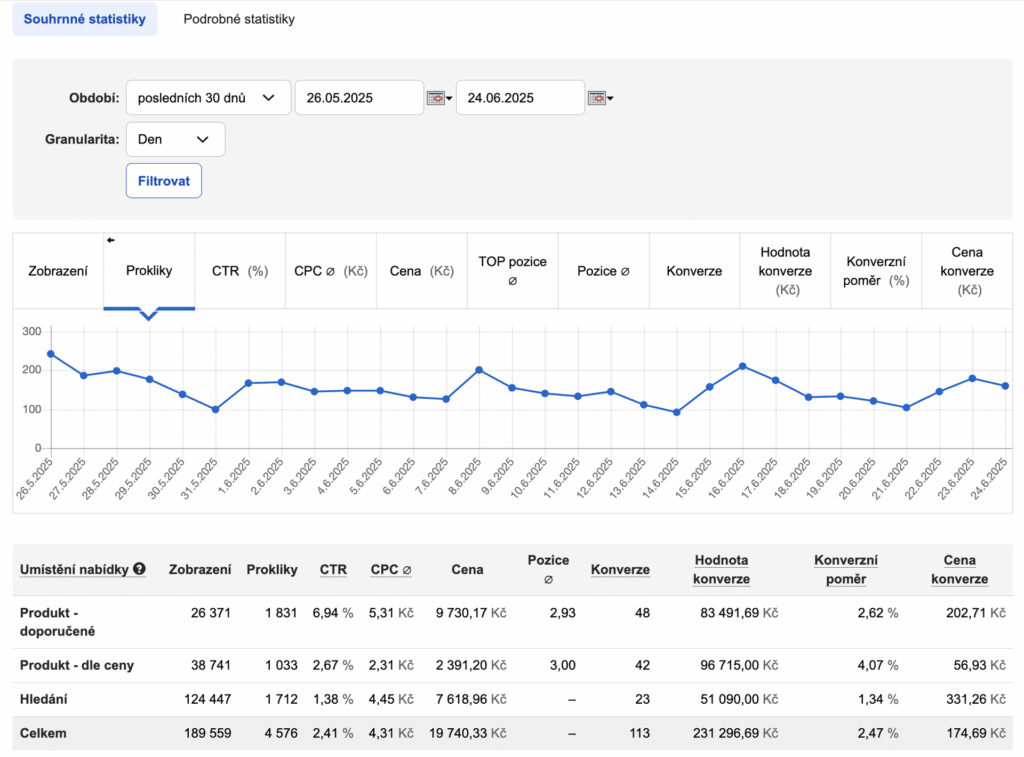Statistiky
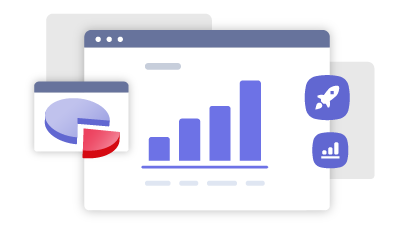
- Typy reportů
- Možnosti filtru
- Dobré vědět
- Parametry statistického reportu
- Otevření statistického reportu
- Rozpad statistik
- Centrum prodejce (dříve administrace Zboží.cz)
Základní statistické informace potřebné pro detailnější rozpad výdeje kampaní, sestav, reklam a jednotlivých cílení (např. klíčových slov). Detailnější pohled na statistická data pak můžete získat díky statistickému reportu. Možnost vytvořit podrobný přehled naleznete v záložce Reporty.
Do statistického reportu můžete zahrnout data spojená s konverzemi nebo informacemi o konkrétních stránkách, na kterých se vaše reklama zobrazila.
Statistický report lze nastavit přesně podle potřeby, vygenerovat do prezentovatelné podoby a případně stáhnout v editovatelném formátu pro další práci s daty.
Pokud pravidelně vytváříte stejné statistické reporty, usnadněte si práci vytvořením šablony, která poslouží jako vzor pro automatické generování reportu dle nastavené periody.
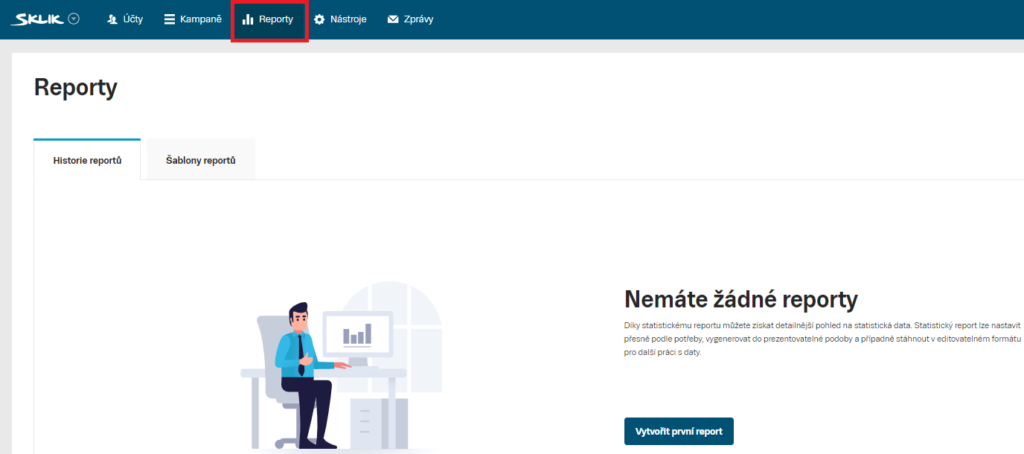
Typy reportů
Různé typy reportů lze rozdělit podle volitelných položek, například statistiky kampaně lze rozdělit podle typu konverzí nebo typu zařízení.
Kampaň Seznam Nákupy nyní lze rozdělit podle:
1) Typu aukce na Zboží.cz
2) Umístění produktové inzerce
Možnosti filtru u reportů
Výběr kampaní zahrnutých do statistických reportů si nyní můžete i jednoduše filtrovat. Například dle typu kampaně, stavu kampaně, jejich rozpočtu a další. Kampaně vyhovující filtru se po aplikování filtru zobrazí ve výběru kampaní po pravé straně.
Dobré vědět
- Statistické reporty starší než 90 dní jsou automaticky odstraněny. Každý uživatel může mít uložených nejvýše 20 reportů (21. report nejstaršího data bude automaticky odstraněn).
- Pokud statistický report obsahuje příliš velký objem dat pro zobrazení v rozhraní Skliku, je možné jej pouze stáhnout (není k dispozici pro okamžité otevření).
- Uchopením 6bodového ovládacího prvku vlevo od názvu metriky a jeho přetažením na požadovanou pozici upravíte pořadí sloupců ve statistickém reportu tak, aby vám vyhovovalo.
Parametry statistického reportu
- Typ reportu – určuje, zda budou statistická data spočítána a prezentována na úrovni účtu, kampaně, sestavy, reklamy, klíčových slov, umístění či produktových skupin.
- Zobrazit – volba určuje, po jakých časových obdobích mají být statistická data zobrazována. Data mohou být vyjádřena souhrnně (za celé období), po dnech, týdnech, měsících, čtvrtletích nebo po rocích.
- Časové období – definuje konkrétní den nebo delší časový úsek, za který mají být statistická data spočítána. Časové úseky lze nastavit také ručně pomocí kalendáře.
- Výběr sloupců – ze seznamu lze vybrat sloupce, které má vygenerovaný statistický report obsahovat.
- Název účtu – zobrazí v reportu emailovou adresu Sklik účtu, pod kterou je registrován (např.: priklad1@seznam.cz).
- Typ zařízení – specifikuje v reportu typ zařízení, na kterém se reklama zobrazila (PC, mobil, tablet, multimediální zařízení ).
- CPT Ø – udává průměrnou cenu za tisíc zobrazení. Vzorec pro výpočet je: cena / počet zobrazení * 1000.
- Zobrazení – udává počet zobrazení za vybrané období.
- Prokliky – udává počet prokliků za vybrané období.
- CTR – zahrne do reportu míru proklikovosti, tj. podíl mezi počtem zobrazení reklamy a tím, kolik uživatelů ji prokliklo.
- CPC Ø – udává průměrnou cenu za proklik.
- Cena –udává celkovou cenu za všechny realizované prokliky.
- Pozice Ø – udává průměrnou pozici, na které se inzerce zobrazovala.
- Konverze – zobrazí počet naměřených akcí (konverzí).
- Konverzní poměr – generuje podíl v počtu uživatelů, kteří po prokliku došli na stránku s konverzním kódem.
- Cena konverze – uvádí náklady na získání jedné konverze.
- Konverze (k datu kliku) – zobrazí počet naměřených akcí (konverzí). Jedná se o přesnější způsob vyhodnocení vhodný zejména pro vyhodnocení časově omezených kampaní nebo kampaní s aktivovanou maximalizací konverzí.
- Konverzní poměr (k datu kliku) – generuje podíl v počtu uživatelů, kteří po prokliku došli na stránku s konverzním kódem. Jedná se o přesnější způsob vyhodnocení vhodný zejména pro vyhodnocení časově omezených kampaní nebo kampaní s aktivovanou maximalizací konverzí.
- Cena konverze (k datu kliku) – uvádí náklady na získání jedné konverze. Jedná se o přesnější způsob vyhodnocení vhodný zejména pro vyhodnocení časově omezených kampaní nebo kampaní s aktivovanou maximalizací konverzí.
- Hodnota konverze – zobrazí hodnotu konverze (zpravidla se jedná o hodnotu objednávky).
- PNO – udává podíl nákladů na obratu → poměr nákladů (cena za všechny prokliky) vůči obratu z prodaného zboží (celková hodnota všech konverzí).
- Hodnota konverze (k datu kliku) – zobrazí hodnotu konverze (zpravidla se jedná o hodnotu objednávky). Jedná se o přesnější způsob vyhodnocení vhodný zejména pro vyhodnocení časově omezených kampaní nebo kampaní s aktivovanou maximalizací konverzí.
- PNO (k datu kliku) – udává podíl nákladů na obratu → poměr nákladů (cena za všechny prokliky) vůči obratu z prodaného zboží (celková hodnota všech konverzí). Jedná se o přesnější způsob vyhodnocení vhodný zejména pro vyhodnocení časově omezených kampaní nebo kampaní s aktivovanou maximalizací konverzí.
- Položka feedu – název nabídky z feedu. Pouze typ reportu Nabídky z feedu, pouze pro kampaně Nákupy.
- ID nabídky (ITEM_ID) – identifikátor nabídky ve feedu. Pouze typ reportu Nabídky z feedu, pouze pro kampaně Nákupy.
- Typ nabídky – typ nabídky ve feedu. Popis typů najdete v nápovědě. Pouze typ reportu Nabídky z feedu, pouze pro kampaně Nákupy.
- Kategorie Zboží.cz – kategorie dle Zboží.cz. Popis najdete v nápovědě. Pouze typ reportu Nabídky z feedu, pouze pro kampaně Nákupy.
- Přímé konverze – počet objednávek konkrétního položky z feedu, která byla prokliknuta v reklamě. Pouze pro kampaně typu Seznam Nákupy při využití standardního měření konverzí.
- Typ konverze – specifikuje typ uskutečněných konverzí (např. vytvoření objednávky či odeslání formuláře, závisí na vlastním umístění konverzního kódu).
- Název konverze – zobrazí vlastní pojmenování konverzí (např. “Objednávka1” či “Formulář2”).
- Podíl zobrazení – udává souhrnné číslo v procentech, které udává, v kolika případech se reklama zobrazila.
- Kvalita – určuje, jak si vedla klíčová slova v konkurenci s ostatními inzerenty ve vyhledávací síti.
- URL stránek – přehled URL stránek, na nichž se zobrazila reklama v Obsahové síti.
- Datum vytvoření – zobrazí údaje o tom, kdy byla položka vytvořena.
- Míra přeskočení – vyjadřuje, v kolika % byla videoreklama přeskočena.
- Počet zhlédnutí – udává počet zhlédnutí za určité období.
- Míra zhlédnutí – vyjadřuje v kolika % se reklama přehrála až dokonce bez ohledu na délku reklamy.
- Cena za zhlédnutí Ø – udává průměrnou cenu za zhlédnutí.
- 25 % – indikuje, jak často bylo video přehráno do čtvrtiny své délky.
- 50 % – indikuje, jak často bylo video přehráno do poloviny své délky.
- 75 % – indikuje, jak často bylo video přehráno do tří čtvrtin své délky.
- 100 % – indikuje, jak často bylo video přehráno až do konce.
- Unikátní návštěvníci (za den) – Představuje hodnotu o počtu zasažených uživatelů za jeden den.
- Noví uživatelé – Představuje hodnotu součtu nově zasažených uživatelů ve zvoleném období.
- Frekvence zobrazení Ø – představuje hodnotu průměrné frekvence zobrazení za dané období, vypočítává se jako poměr unikátních uživatelů a počtu vydaných impresí.
- Win rate – Představuje procentuální podíl případů, kdy kampaň nebo sestava v aukci v Obsahové síti vyhrála a zobrazila se vůči celkovému počtu aukcí, kterých se v Skliku zúčastnila.
- Doba sledování Ø – udává průměrnou dobu sledování videoreklamy (po sekundách).
- Ztracená zobrazení – rozpočet – generuje ztracená zobrazení způsobená nízkým rozpočtem.
- Název přehledu – slouží k identifikaci souboru a zpřehlednění výpisu statistických reportů. Název je generován automaticky, přepsáním jej lze libovolně změnit.
- Přehled uložit jako šablonu – uloží nastavený přehled jako šablonu. Šablonu je možné uložit bez automatického spouštění, anebo lze přednastavit pravidelné generování statistického reportu každý den/týden/měsíc.
- Odeslat přehled na email – na zadanou mailovou adresu bude zaslána informace o vygenerování reportu spolu s přiloženým reportem v jednom ze čtyř formátů. Potřebujete-li report odeslat na více emailů, zapište adresy a oddělte jednotlivé adresy emailových schránek čárkou. Např.: priklad1@seznam.cz, priklad2@seznam.cz,…
Otevření statistického reportu
Statistický report máte možnost ve výpisů reportů vyexportovat a uložit v šesti nabízených formátech –CSV, TSV, HTML, XML, XLSX a JSON.
CSV a TSV soubor můžete otevřít v libovolném textovém editoru (Poznámkový blok, WordPad, PSPad). Pro pohodlnější práci však doporučujeme vzhledem k charakteru CSV dat některý z tabulkových procesorů (Microsoft Excel, OpenOffice.org Calc). Více informací naleznete v článku Otevření CSV souboru.
HTML report můžete otevřít například ve svém prohlížeči webových stránek. Jedná se v podstatě o offline verzi reportu, který lze po vygenerování zobrazit přímo v inzerentském rozhraní. Soubor lze upravit prostřednictvím textového nebo pokročilého HTML editoru.
XML report můžete použít pro zpracování vlastním softwarovým řešením nebo jej například otevřít pomocí programu Microsoft Excel. Po otevření vyexportovaného XML souboru se následně zobrazí tabulka obsahující jednotlivé názvy sloupců a příslušná statistická data.
JSON report můžete otevřít v programech Visual Studio Code, Poznámkový blok, WordPad, PSPad, či v libovolném prohlížeči. Jedná se o strukturovaný způsob zápisu dat, který umožňuje číst a interpretovat jeho informace jakýmkoliv programem a pro ukládání dat používá formát textu. Proto slouží jako univerzální formát pro předávání dat mezi klientem a serverem. Tento formát reportu je často využíván vývojáři softwaru a datovými analytiky k ukládání a přenosu dat mezi různými systémy a aplikacemi.
XLSX report je nutné otevírat v programu Microsoft Excel. Po otevření se následně zobrazí výpis všech sloupců reportu a příslušná statistická data včetně grafické formy a zvolenou definicí vygenerovaného reportu (Účet, Časové období, Sítě a zvolený filtr například s ID kampaně). V tomto formátu reportu se také nachází zvlášť oddělený součtový řádek v popředí.
Rozpad statistik
V případě, kdy v Obsahové síti cílíte pomocí více typů cílení (např. pomocí Retargetingu a Umístění) uvidíte, že třeba u Retargetingu máte 85 prokliků a u Umístění 15 prokliků.
Prakticky to znamená, že daná Sestava měla celkem 100 prokliků od uživatelů, kteří se nacházeli ve zvoleném retargetingovém seznamu a současně navštívili webovou stránku použitou v Umístění.
To, že u Retargetingu vidíte 85 prokliků znamená, že Retargeting 85x zvítězil nad Umístěním (třeba díky použité vyšší CPC). Proto se statistika (proklik, zobrazení…) přičetlo právě k Retargetingu.
Centrum prodejce (dříve administrace Zboží.cz)
Statistiky provozovny
„Statistiky provozovny“ naleznete v Centru prodejce (dříve v administraci Zboží.cz) hned pod „Přehledem“.
Zde můžete sledovat statistiky za celou historii vaší provozovny. K dispozici jsou souhrnné statistiky v grafickém zobrazení či podrobné statistiky ve formátu CSV ke stažení.
Souhrnné statistiky
V Centru prodejce (dříve v administraci Zboží.cz) je možné sledovat statistiky dle umístění nabídek za konkrétní období. Graf vývoje za dané období znázorňuje vámi vybraná kritéria, např. zobrazení, prokliky, cena za prokliky, hodnota konverze aj.
Pod Hledáním jsou započítány i statistiky z reklamy ve vyhledávání na srovnávači Zboží.cz, Seznam.cz a Sbazaru.
- Od 11.1.2024 se do výpisu kategorie a hledání v kategorii nezapočítávají statistiky.
Podrobné statistiky
Sledovat můžete zobrazení, prokliky i konverze nabídek z jednotlivých umístění v inzerci Nákupy. Stačí v Centru prodejce (dříve administraci Zboží.cz) v záložce „Statistiky“ přejít na „Podrobné statistiky“, kde si na základě vámi vybraných kritérií vyberete soupis nabídek zobrazených za dané období. Po stažení CSV souboru můžete sledovat u jednotlivých nabídek konkrétní statistiky.
Nově registrované provozovny již tyto rozpady statistik v Centru prodejce nevidí.
Umístění nabídek
Přehled typů umístění nabídek a CPC
- Produkt – doporučené – výpis nabídek v detailu produktu v sekci „Doporučené nabídky“
- Produkt – dle ceny – výpis nabídek v detailu produktu v sekci „Nabídky dle cen“
- Výpis kategorie – výpis samostatných nabídek v konkrétní kategorii (do 11.1.2024)
- Hledání – Reklama ve vyhledávání na Zboží.cz a Seznam.cz*
- Hledání v kategorii – výpis samostatných nabídek v konkrétní kategorii při hledání klíčových slov (do 11.1.2024)
*Do 11.1.2024 se jednalo také o výpis samostatných nabídek napříč celým Zboží.cz.